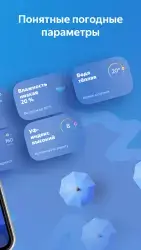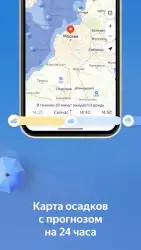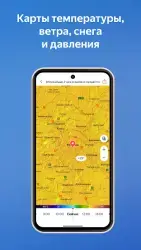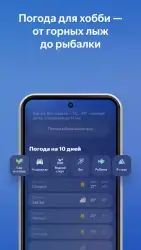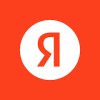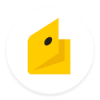Яндекс.Погода

Яндекс.Погода — это приложение, информирующее о погоде за окном, а также о прогнозе метеорологической обстановки на ближайшее время. В нем используется технология Meteum, которая при помощи спутниковой связи обеспечивает отображение высокоточной информации — Яндекс.Погода способна рассчитать метеорологические параметры с точностью до каждого дома.
Особенности приложения
Технология Meteum покрывает территорию России, Украины, Беларуси и Казахстана. Расширенная территория покрытия позволяет узнавать о состоянии атмосферных явлений не только в пределах родной страны, но и в путешествиях по ближнему зарубежью.
Пользователи Андроид при помощи этой программы получают возможность отслеживать события всей метеорологической карты страны, наблюдая движение облаков и осадков в реальном времени. Зрелищная и наглядная карта отображает движение дождевых облаков в глобальных масштабах.
Программа позволяет устанавливать виджеты на Андроид, внешний вид, содержание которых детально настраиваются. С ними узнавать о температуре и осадках, а также быстро отыскать информацию в поисковой системе Яндекс, можно в любой момент.
Информация о погоде представлена в подробностях — пользователь узнает об атмосферном давлении, скорости и направлении ветра, осадках, влажности воздуха, а также времени восхода и заката.
Помимо прочих возможностей, Яндекс предупреждает пользователя о резкой смене климатической ситуации — оттепель, заморозки, шторм или ливень не смогут застать вас врасплох.
Для корректной работы программе необходимо разрешить доступ к следующим данным:
- Геолокация.
- Данные о Wi-Fi.
- Данные идентификации.
- Данные об устройстве и вызовах.
Если вам необходима самая актуальная и точная информация о погоде в России и странах ближнего зарубежья — Яндекс.Погода предоставит вам ее в удобной для вас форме. Благодаря возможности настраивать уведомления, виджеты и отображаемую в самом приложении информацию, вы всегда будете видеть метеопрогноз с такой детализацией, которая вам необходима.
Скачать приложение Яндекс.Погода на Андроид бесплатно и без регистрации можно с нашего сайта, по ссылке ниже.
Скачать Яндекс.Погода на Android бесплатно
 ВКонтакте
Социальные сети , Полезные , Для планшетов
ВКонтакте
Социальные сети , Полезные , Для планшетов
 Google Play Market
Интернет , Другое , Для планшетов , Магазины
Google Play Market
Интернет , Другое , Для планшетов , Магазины
 SHAREit
Другое , Полезные
SHAREit
Другое , Полезные
 Одноклассники
Социальные сети , Виджеты , Для планшетов
Одноклассники
Социальные сети , Виджеты , Для планшетов
 WhatsApp Messenger
Общение , Прикольные , Для планшетов
WhatsApp Messenger
Общение , Прикольные , Для планшетов
 Мой говорящий Том
Другое , Прикольные
Мой говорящий Том
Другое , Прикольные
 Моя Говорящая Анджела
Другое , Прикольные , Для планшетов
Моя Говорящая Анджела
Другое , Прикольные , Для планшетов
 YouTube
Интернет , Видеоплееры , Развлечения , Виджеты , Полезные , Для планшетов
YouTube
Интернет , Видеоплееры , Развлечения , Виджеты , Полезные , Для планшетов
 Друг Вокруг
Социальные сети , Прикольные
Друг Вокруг
Социальные сети , Прикольные
 imo
Общение , Полезные , Для планшетов
imo
Общение , Полезные , Для планшетов